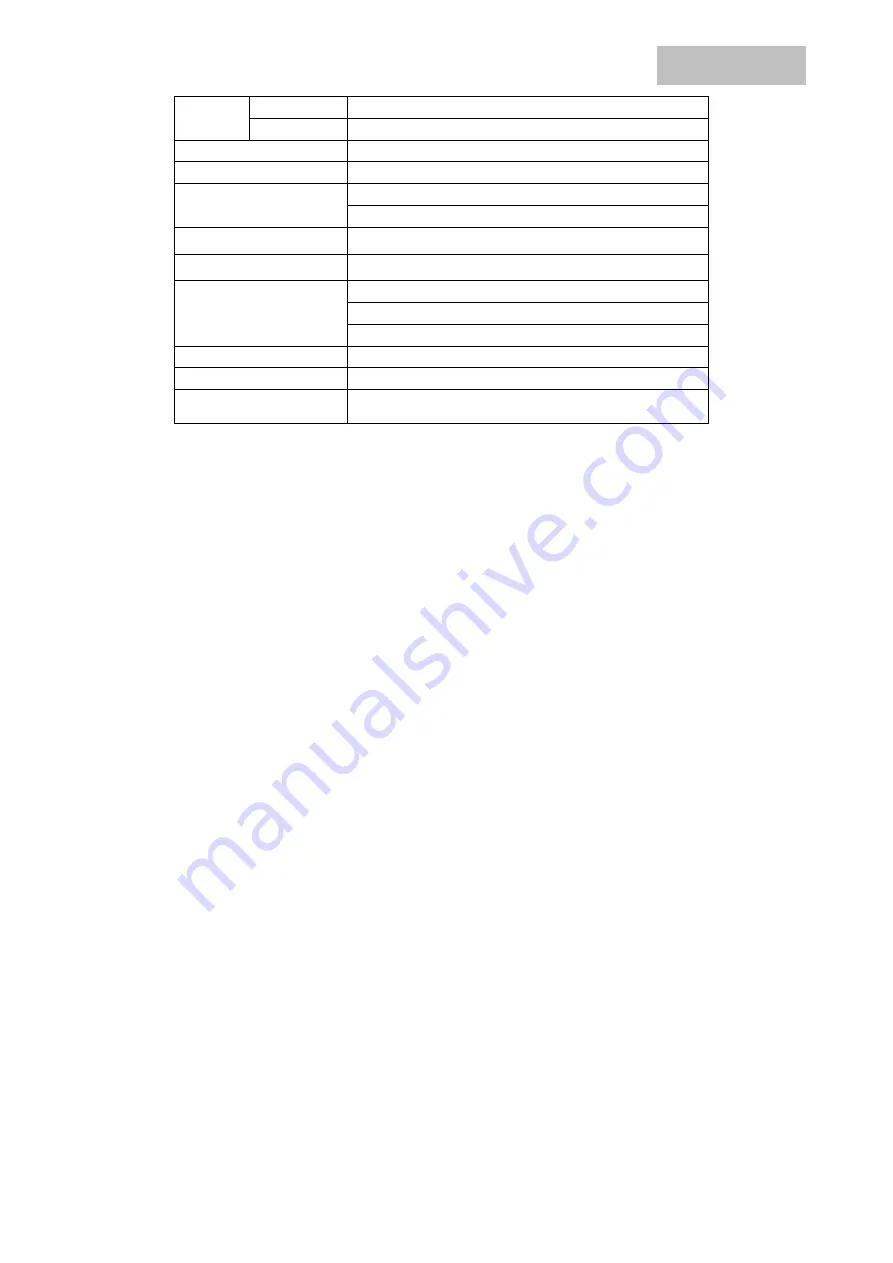
CZ
5
Displej
Velikost:
10.1
“ IPS LCD
Rozlišení:
1280*800
Wi-fi:
802.11b/g/n
Bluetooth
BT 4.2
Zvuk
Zabudovan
ý reproduktor
Zabudovaný mikrofon
Kamera
Přední 0.3 MPx, zadní 2.0 MPx
G sensor
Podporovaný
Externí vstupy
1*micro
SD karta (podpora až do 128 GB microSD)
1*s
tereo sluchátka (3,5")
1*microUSB-C 2.0 port
Barva
Stříbrná
Baterie
5 000 mAh, 3.85 V high polymer lithium baterie
Napájecí adaptér
USB-C 5V, 2.0 A
Google, Android, Google Play, YouTube a další jsou ochranné známky společnosti Google LLC.
Jednotlivé technické parametry, popis tabletu a vzhled se mohou lišit v závislosti na jednotlivých verzích
tabletu a updatech Android
. Přesné parametry a další informace k produktu najdete na stránkách www.iget.eu.
Tiskové chyby vyhrazeny.
5
. První rychlé nastavení
Nasta
vení:
1. N
astavení klávesnice
Nastavení - Systém – Jazyky a zadávání - Jazyky – Čeština
2. Nastavení Wi-Fi
Nastavení – Síť a internet – Wi-Fi – klikněte na Vypnuto – Wi-Fi se zapne – vyberte požadovanou síť -
napište heslo – klikněte na – Připojit
3. Na
stavení Google účtu
Nastavení - Účty - + Přidat účet – Google dle:
a
) mám Google účet (email)
Vyberte pole, zadejte
váš Gmail – klikněte na tlačítko Další – vyplňte heslo k Google účtu – klikněte na
tlačítko Další - vyčkejte na přihlášení se k účtu
b) nem
ám Google účet (email)
Vyberte pole n
ebo vytvořte nový účet – klikněte na tlačítko Další - vyplňte Jméno a Příjmení – klikněte
na tlačítko Další – zapište vaše telefonní číslo – klikněte na tlačítko Další – klikněte na tlačítko
OVĚŘIT – zadejte kód, který vám přišel na mobilní telefon – klikněte na tlačítko Další – napište své
uživatelské jméno – klikněte na tlačítko Další – napište Heslo do prvního řádku a následně i druhého
řádku – klikněte na tlačítko Další – opět si nechejte zaslat potvrzovací kód a opět ho zapište – klikněte
na tlačítko Další – pak znovu klikněte na tlačítko Další až po tlačítko SOUHLASÍM – vyčkejte než se
účet vytvoří – můžete a nemusíte zadávat vaše údaje o platební nebo kreditní kartě – klikněte na
tlačítko Další – Váš účet Google byl vytvořen a nyní se můžete přihlásit do Google play.
4
. Nastavení instalace aplikací z USB flash disku
Nastavení - Zabezpečení - Neznámé zdroje – Povolit (musí být zaškrtnuto)
5
. Instalace aplikací
-
Na Google play si můžete stáhnout tisíce aplikací (přihlaste se prosím pomocí svého Google účtu.
6
. Mazání aplikace
-
aplikaci na ploše podržte přibližně 1s, následně uvidíte nahoře křížek. Tahem prstu aplikaci přeneste do
křížku a pusťte
Содержание SMART W202
Страница 53: ...WARRANTY CARD 53...





































